|
|
Windows 7でデスクトップアイコンを表示/非表示に設定する方法 | ||
Windows 7でデスクトップアイコンを表示/非表示に設定する方法 |
Q&A番号:011891 更新日:2022/05/24
|
Q&A番号:011891 更新日:2022/05/24 |
 | Windows 7で、デスクトップアイコンを表示/非表示に設定する方法について教えてください。 |
 | Windows 7では、デスクトップに表示されているすべてのアイコンを非表示にして、一時的に隠すことができます。 |
Windows 7では、デスクトップに表示されているすべてのアイコンを非表示にして、一時的に隠すことができます。
はじめに
Windows 7では、デスクトップに表示されているすべてのアイコンを非表示にしたり、再度表示したりできます。
アイコンを非表示にすると、ごみ箱やショートカットアイコンなど、すべてのアイコンが一時的に消えて、デスクトップの壁紙だけが表示された状態になります。
アイコンを非表示にした場合、アイコンは削除されず、画面上から隠れた状態になります。
再度、表示する設定に戻すことで、非表示にする前の状態に戻ります。
| アイコンが表示されている状態 | アイコンが表示されていない状態 |
|---|---|
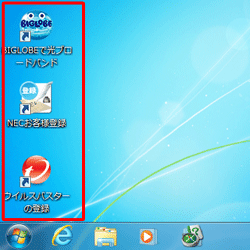 |
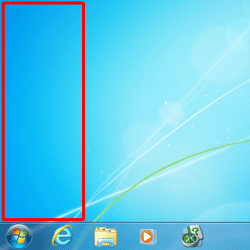 |
ここではすべてのデスクトップアイコンを表示または非表示にする方法を案内しています。
「ごみ箱」や「コンピューター」などのアイコンを個別に設定する場合は、以下の情報を参照してください。
 Windows 7でデスクトップに表示される「ごみ箱」や「コンピューター」などのアイコンを表示/非表示にする方法
Windows 7でデスクトップに表示される「ごみ箱」や「コンピューター」などのアイコンを表示/非表示にする方法
操作手順
Windows 7でデスクトップアイコンを表示または非表示に設定するには、以下の操作手順を行ってください。
ここでは例として、デスクトップアイコンを表示する方法を案内します。
デスクトップの何もない箇所で右クリックします。

表示された一覧から「表示」にマウスポインターを合わせて、「デスクトップアイコンの表示」をクリックします。
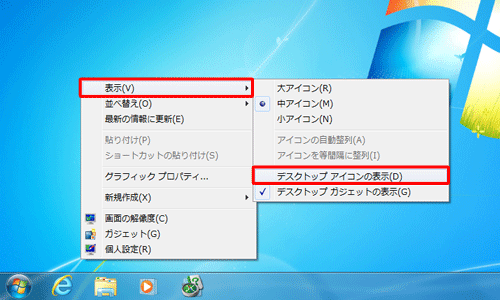
※ 初期状態では、「デスクトップアイコンの表示」にチェックが入っています。補足
デスクトップアイコンを非表示にするには、「デスクトップアイコンの表示」をクリックしてチェックを外します。
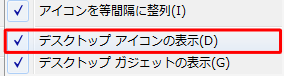
以上で操作完了です。
デスクトップアイコンが表示されたことを確認してください。
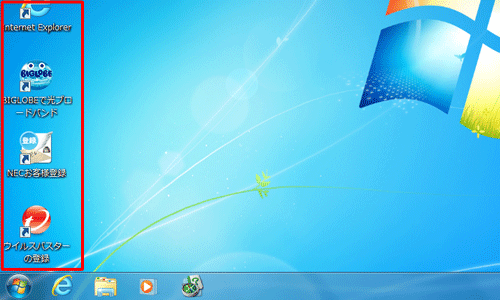
このQ&Aに出てきた用語
|
|
|











